In Power BI kan via Power Query de data getransformeerd worden. De data wordt op een bepaalde manier opgehaald, maar vaak dien je hier nog bewerkingen op uit te voeren. Dit maakt het mogelijk om de data op de gewenste manier in het rapport te krijgen, waarna deze tot informatie gevisualiseerd kan worden. Een van de mogelijkheden in Power Query is het draaien van kolommen naar rijen en andersom. Het opheffen van een draaitabel in Power BI. Dit heet unpivot, oftewel het opheffen van kolommen in een draaitabel. Hier zijn meerdere mogelijkheden voor, welke in dit artikel stap voor stap zijn beschreven.
In dit artikel maken wij gebruik van de onderstaande tabel. Om de data overzichtelijk te kunnen visualiseren is het doel om de data uit kolom C t/m N in twee kolommen te plaatsen.

Stap 1: Methode 1
Het omzetten van de kolommen naar rijen is eenvoudig. Ga hiervoor naar de Power Query-Editor en selecteer de kolommen die je wilt omzetten. Klik vervolgens op één van de kolommen met de rechter muisknop en selecteer ‘Draaitabel opheffen voor kolommen’.
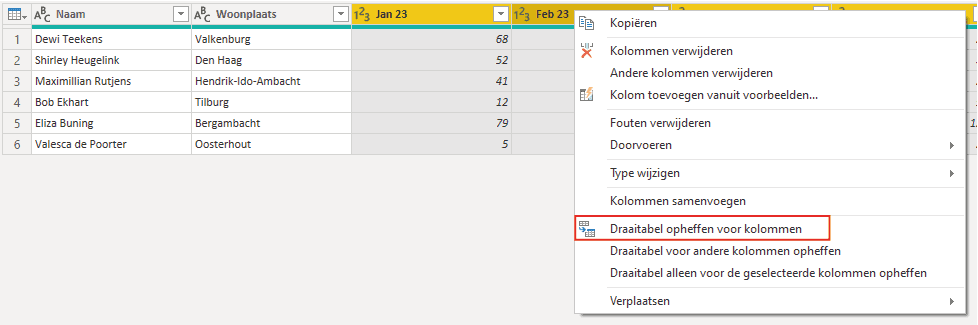
Stap 1: Methode 2
De tweede methode is door het selecteren van de kolommen die je juist niet wilt opheffen. Dit voorkomt dat je een groot aantal kolommen moet selecteren om deze te kunnen opheffen. Selecteer hiervoor de kolommen die je niet wilt opheffen. De optie die met de rechter muisknop beschikbaar is, is via het bovenste menu ook beschikbaar. klik hiervoor in het tabblad ‘Transformeren’ op de pijl bij ‘Draaitabel opheffen voor kolommen’ en vervolgens op ‘Draaitabel voor andere kolommen opheffen’.

Stap 2: Het resultaat van het opheffen van een draaitabel in Power BI
Het maakt niet uit welke methode je hebt gekozen, want als je het correct hebt uitgevoerd krijg je het gewenste resultaat. In de onderstaande afbeelding is het resultaat voor dit voorbeeld weergegeven.

De perioden en de bijbehorende waarden zijn in twee kolommen geplaatst. Dit maakt het mogelijk om op periode of waarde te filteren en om de data in een grafiek visueel te maken.

Hopelijk is jou het opheffen van een draaitabel in Power BI ook gelukt. Naast dit artikel hebben wij nog andere artikelen in onze kennisbank staan. Wil je bijvoorbeeld weten hoe je jouw Power BI dashboard kan exporteren naar Microsoft PowerPoint? Lees dan hier hoe je dit stap voor stap kunt realiseren. Heb je vragen? Neem dan gerust contact met ons op.




